随着科技的发展,越来越多的人选择使用智能电视来观看电影、玩游戏或者进行视频通话。而将苹果手机的应用程序投屏到电视上,不仅能让您的观影体验更加舒适,还能让您在大屏幕上享受更多的娱乐内容。本文将详细介绍如何通过简单几步将iphone或ipad上的应用投屏至支持airplay功能的电视设备上。
一、确认电视是否支持airplay
airplay是苹果公司推出的一项无线投屏技术,它允许用户将iphone、ipad或ipod touch上的音频和视频内容无线传输到兼容的扬声器、接收器或电视上。因此,在您开始尝试投屏之前,请确保您的电视支持airplay。大部分现代智能电视都已内置了airplay 2功能,但如果您不确定自己的电视是否支持airplay,可以查阅产品手册或联系制造商确认。
二、连接至同一wi-fi网络
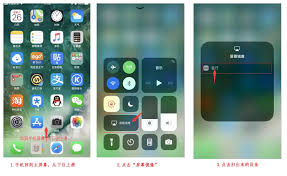
为了实现airplay投屏,您的苹果设备和电视必须连接到同一个wi-fi网络。请检查两者的wi-fi设置,确保它们处于同一网络下。
三、启动屏幕镜像或airplay功能
1. 对于iphone或ipad:从屏幕底部向上滑动以打开控制中心(对于较新款的iphone,可能需要从右下角向内滑动)。找到并点击“屏幕镜像”图标,然后选择您的电视作为输出设备。
2. 或者,您也可以直接在控制中心中选择“airplay镜像”,再从列表中选取相应的电视设备。
四、调整电视设置
一旦选择了电视,电视屏幕上会出现一个代码,您需要在苹果设备上输入该代码以完成配对过程。成功连接后,您的iphone或ipad屏幕内容就会出现在电视上了。
五、享受大屏幕体验
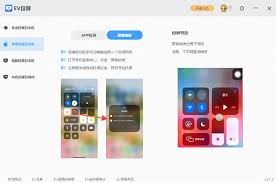
现在,您可以尽情享受在大屏幕上播放您喜爱的电影、游戏或是其他应用程序的内容了。此外,许多应用还支持单独的投屏模式,这样您可以继续在手机上操作,同时在电视上查看大屏显示。
六、结束投屏
当您想要结束投屏时,只需再次打开控制中心,然后点击“屏幕镜像”或“airplay镜像”,选择“停止镜像”即可。
总结:
通过以上步骤,您可以轻松地将苹果手机上的应用投屏至电视上,获得更加沉浸式的视听体验。无论是追剧、看电影还是玩游戏,都将变得更加有趣和方便。希望这篇文章能帮助您更好地掌握这一技巧,并充分利用您手中的苹果设备与电视带来的便利。
请注意,根据您的具体设备型号和软件版本,上述步骤可能会略有不同。如果遇到任何问题,建议查阅官方文档或联系技术支持获取帮助。






















